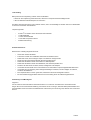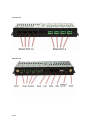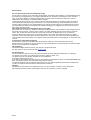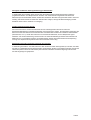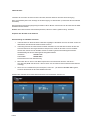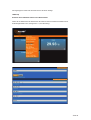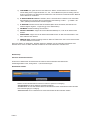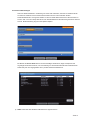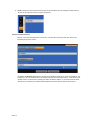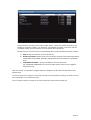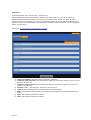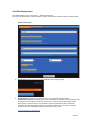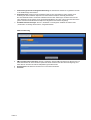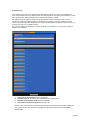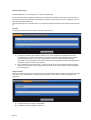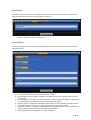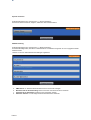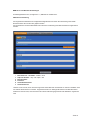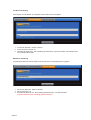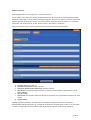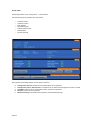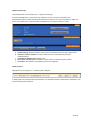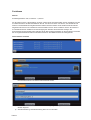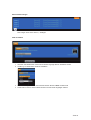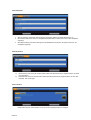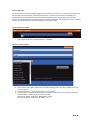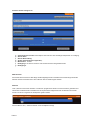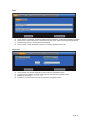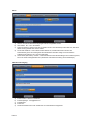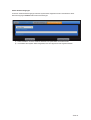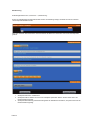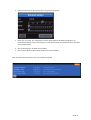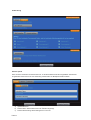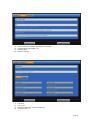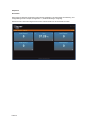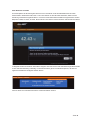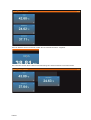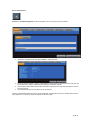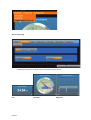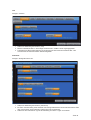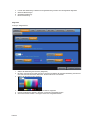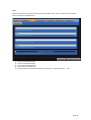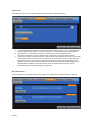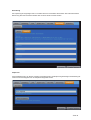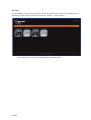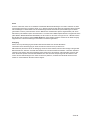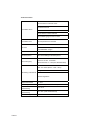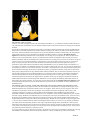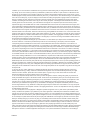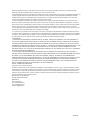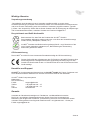Seite 2
ALL3500
Manual
IP Home Automation
Zentraleinheit

Seite 3
Lieferumfang / Sicherheitshinweise / Montageort Seite 03
Beschreibung Seite 06
Inbetriebnahme Seite 08
LAN Setup Seite 09
WLAN Setup Seite 10
DHCP Server Seite 14
ALL3418v2 Kongurationen Seite 15
XML Fernsteuerung Seite 16
Protokollierung Seite 17
Dienste Einstellungen / Plugwise Dienst Seite 18
EnOcean Dienst/System Daemons Seite 19
Sprache einstellen / SMTP Einstellungen Seite 20
WEB Server und Benutzer Einstellungen Seite 21
FTP Server Einstellungen / SSH Server Einstellungen Seite 22
Datum und Uhrzeit Seite 23
Geräte Status Seite 24
Update Einstellungen / Handbuch laden Seite 25
Funktionen Seite 26
Virtuelle Sensoren Seite 29
Aktion Seite 30
Alarm Seite 31
Aktion/email Benachrichtigungen Seite 32
Status Benachrichtungen Seite 33
Zeitsteuerung Seite 34
Diagram / LimitAufzeichnungen / Kamera upload Seite 36
Hauptseite/Sensortafel Seite 38
Neue Sensoren Einrichten Seite 39
Sensor kongurieren Seite 41
Sensor Darstellung Seite 42
Text/Instrument Seite 43
Diagramm Seite 44
Limit Seite 45
System/Bus / Min/Max-Wert Seite 46
Berechnung/Duplizieren Seite 47
Schalttafel Seite 48
Reset / Reinigung Seite 49
Technische Daten Seite 50
GNU Seite 51
EC -Declaration of conformity Seite 54
Wichtige Hinweise Seite 55
Inhaltsverzeichnis

Seite 4
Handbuch ALL3500
Inhaltsverzeichnis
>>>>>> TBD <<<<<<
Lieferumfang
Bitte prüfen Sie die Verpackung und den Inhalt auf Schäden:
> Deutet an der Verpackung etwas darauf hin, dass beim Transport etwas beschädigt wurde?
> Sind am Gehäuse Gebrauchsspuren zu erkennen?
Sie dürfen das Gerät auf keinen Fall in Betrieb nehmen, wenn es beschädigt ist. Wenden Sie sich im Zweifelsfall
an unseren technischen Kundendienst.
Verpackungsinhalt:
• ALLNET
®
ALL3500 IP Home Automation Zentraleinheit
• 1x Netzwerkkabel
• 1x 230V Anschlusskabel
• 1x ALL3006 Temperatur-Sensor
• Gebrauchsanweisung
Sicherheitshinweise
Beachten Sie unbedingt folgende Hinweise:
•
Öffnen Sie niemals das Gerät.
•
Führen Sie niemals eine Installation während eines Gewitters durch.
•
Stellen Sie sicher, dass Leitungen stolper- und trittsicher verlegt werden.
•
Setzen Sie das Gerät niemals direkter Sonneneinstrahlung aus.
•
Stellen Sie das Gerät niemals in die Nähe von Wärmequellen.
•
Stellen Sie das Gerät niemals auf Oberflächen, die wärmeempfindlich sind.
•
Schützen Sie das Gerät vor Nässe, Staub, Flüssigkeiten und Dämpfen.
•
Verwenden Sie das Gerät nicht in Feuchträumen und keinesfalls in explosionsgefährdeten Bereichen.
•
Verwenden Sie zur Reinigung keine lösungsmittelhaltigen Putzmittel, sondern lediglich ein weiches,
trockenes Antistatiktuch.
•
Eine Reparatur darf nur durch geschultes, autorisiertes Personal durchgeführt werden.
•
Bei nicht bestimmungsgemäßem Gebrauch ist eine Haftung durch ALLNET
®
ausgeschlossen.
Aufstellungs- und Montageort
Allgemein:
Der ALL3500 IP Home Automation Zentraleinheit darf nur in trockenen Innenbereichen verwendet werden.
Sorgen Sie für eine ausreichende Belüftung. Der Einbau hat so zu erfolgen, dass die Kabel (Netzwerkkabel und
Anschlusskabel sowie auch die Anschlusskabel der Verbraucher) nicht unter Zug sind, da diese sich sonst lösen
können.

Seite 5
Front-Ansicht:
Rück-Ansicht:

Seite 6
Installationsbeispiele eins Sensors:

Seite 7
Beschreibung
Die neue Zentraleinheit für Ihre Gebäudesteuerung
Der ALLNET ALL3500 IP Home Automation Zentraleinheit automatisiert alle Aufgaben in der Gebäudesteuerung,
wie Erfassung und Signalisierung von Umgebungszuständen wie Temperatur, Feuchtigkeit, Druck und vieles
mehr, sowie das Auslösen von Schaltvorgängen über Kontakte, Relais und ähnliches. Dies kann manuell,
zeitgesteuert oder abhängig von erfassten Werten erfolgen.
Verschiedenste Szenarien wie Licht, Jalousie, Lüftung und Hausgeräte können mit dem ALLNET ALL3500 IP
Home Automation Zentraleinheit gesteuert werden. Von Temperaturerfassung und bedarfsgerechtem Heizen
einzelner Räume, Steuerung von Gartenbewässerung, Alarmierung bei Gasgeruch und Wassereinbruch bis hin
zum automatischem Öffnen und Schließen der Jalousien abhängig vom Tageslicht und vieles mehr sind Ihren
Ideen keine Grenzen gesetzt.
Über Netzwerk, Internet und Smartphone überall erreichbar
Sie steuern alles von einem PC, Notebook oder anderem Mobile Device, wie Smartphone oder Webpad. Egal ob
die Geräte, die Sie steuern, messen, regeln möchten, im selben Gebäude oder auf einem anderen Kontinent
stehen. Der ALLNET ALL3500 ist über eine IP Adresse erreichbar. Als Medium dienen Ihr vorhandenes
Computernetzwerk und das Internet. Die ermittelten Werte können über den Webbrowser direkt vom Gerät
abgerufen oder per Email periodisch verschickt werden bzw. wenn eine Über- oder Unterschreitung bestimmter
voreingestellter Grenzwerte erfolgt. Eine integrierte XML-Schnittstelle dient zur Datenabfrage von extern über das
Internet.
Individuell für jeden Bedarf angepasst
Der ALLNET ALL3500 IP Home Automation Zentraleinheit besitzt ein Linux basierendes Opensource
Betriebssystem. Somit bietet es genug Freiraum für eigene Entwicklungen und Anpassungen der Software direkt
auf den vom User geplanten Einsatzzweck.
GPL-Erklärung
Das Gerät beinhaltet Software welche unter der GPL veröffentlicht wurde.
Die GPL finden sie online im Internet unter www.gnu.de.
et.de
Die Schnittstellen
An der ALLNET ALL3500 IP Home Automation Zentraleinheit stehen folgende Schnittstellen zu Verfügung:
Vier Sensor Ports (RJ45), zur Anbindung der Sensoren, Aktoren, Relais, uvm.
Vier Relais 230V 8A zum direkten Schalten an der Zentraleinheit.
Ein serieller RS232 Konsolen-Port.
Eine USB 2.0 Schnittstelle. Über diese können zum Beispiel ein USB Speicher Stick, ein UMTS/GPRS/GSM USB
Stick, ein Plugwise oder ein EnOcean Stick angeschlossen werden.
Vier Kontakteingänge und ein Onboard-Temperatursensor (ALL3006-kompatibel) sind bereits im Gehäuse des
ALLNET ALL3500 IP Home Automation Zentraleinheits vorhanden.
Optionen
Alle Module der ALL3000 und ALL4000 Serie können mir dem ALLNET ALL3500 IP Home Automation
Zentraleinheit betrieben werden. Viele Module sind auch als Hutschienen Version verfügbar.

Seite 8
Intelligente Funktionen und Programmierung per Schaltmatrix
In Anhängigkeit der ermittelten Werte können über die softwareseitige Schaltmatrix bestimmte Aktionen
programmiert werden. Zum Beispiel können bei Über- oder Unterschreiten eingestellter Grenzwerte die
Messwerte per Email übermittelt werden, Relais oder Steckdosen EIN oder AUS-geschaltet werden. Dies kann
einmalig, mehrmals und/oder in bestimmten Zeitintervallen erfolgen, solange die Matrix-Bedingung besteht.
Zusätzlich stehen interne Variablen zur Verfügung.
Flexible Installationsmöglichkeiten
Die externen Sensoren werden entweder direkt am ALL3500 eingesteckt oder können über eine
Steuerleitung/Strukturierte Verkabelung abgesetzt und angeschlossen werden. Zur abgesetzten Anbindung der
Sensoren an die Zentraleinheit nutzen alle ALLNET Homeautomation Produkte ein einfaches Netzwerkkabel
(RJ45-Stecker, Cat. 5). Hierfür kann aber auch ein bestehendes Kabelnetz, wie zum Beispiel die eigene
Netzwerk- oder Telefonverkabelung, benutzt werden. Die maximale Kabellänge zwischen Zentraleinheit und
Modul kann bis zu 100 Metern betragen. Die Module werden hierbei durch die Zentraleinheit mit Spannung
versorgt. Eine separate Stromquelle für die einzelnen Module ist nicht nötig.
Standortübergreifende Temperaturerfassung ohne Grenzen
In Verbindung mit weiteren ALL3500, aber auch allen anderen ALLNET Steuergeräten (ALL3418V2, ALL3000,
ALL4000, ALL4500/5000) können Messnetzwerke erstellt werden die über verschiedene Standorte verteilt sind.
Hierbei wird jedes einzelne ALLNET Messsystem über die individuelle IP Adresse abgefragt und zentral im
ALL3500 angezeigt und gespeichert.

Seite 9
Inbetriebnahme
Verbinden Sie zuerst den ALL3500 mit dem LAN Kabel, dann das Gerät mit der 230V Stromversorgung.
Das Linux-Betriebssystem intern benötigt für den Bootvorgang ca. 90 Sekunden. (In dieser Zeit ist keine Aktivität
ausführbar)
Nach Beendigung des Bootvorganges beginnt die Bus-LED zu Blinken. Danach kann der ALL3500 über die WEB
Oberfläche erreicht werden.
Hinweis: Nach dem Einstellen aller Netzwerkparameter, bitte die Funktion „Update Prüfung“ ausführen.
Anpassen des ALL3500 an ihr Netzwerk
Erstverbindung mit LAN Kabel herstellen
1. Verbinden Sie Ihren Ethernet Switch mittels des beigefügten LAN Kabels mit Ihrem ALL3500. Achten Sie
dabei darauf, dass die Stecker deutlich hörbar einrasten.
2. Verbindung zwischen ALL3500 und dem PC/MAC herstellen: Der ALL3500 kommuniziert mit Hilfe des
TCP/IP-Protokolls mit den angeschlossenen Komponenten. Damit der ALL3500 von ihrem PC/MAC
erkannt wird, müssen sich der PC/MAC und der ALL3500 im gleichen Netzwerksegment befinden.
Standardmäßig hat das ALL3500 folgende Konfigutationsdatenr:
IP-Adresse: 192.168.0.100
Subnet Mask: 255.255.255.0
Kein Benutzername oder Passwort nötig
3. Bitte stellen Sie nun den PC oder MAC temporär auf eine freie Adresse zwischen 192.168.0.1 -
192.168.0.254 (nicht 192.168.0.100 - diese ist schon vom ALL3500 IP Home Automation Zentraleinheit
vorbelegt).
4. Wenn Sie nun im Webbrowser (Internet Explorer, Firefox.etc...) die Adresse 192.168.0.100 eingeben,
erscheint die Startseite die ALL3500 WEB-Sensormeter.
Hinweis: Bitte schließen Sie für die Erstinbetriebnahme keine zusätzlichen Sensoren an.

Seite 10
Alle angezeigten Fenster sind durch die internen Sensoren bedingt.
LAN Setup
Einstellen der IP Netzwerk Adresse und LAN Parameter
Geben Sie im Webbrowser die Adresse des ALL3500 IP Home Automation Zentraleinheit ein.
Einstellmöglichkeiten unter „Konfiguration“ > „LAN Einstellung“

Seite 11
a) HOSTNAME: Hier geben Sie Ihrem ALL3500 einen Namen, mit dem dieser sich im Netzwerk
meldet. Gültig sind nur folgende Zeichen: a-z, A-Z, 1-9 und Bindestrich (nicht am Anfang oder am
Ende zu verwenden). Es dürfen keine Sonderzeichen und Leerzeichen verwendet werden. Maximal
sind 15 Zeichen zu verwenden.
b) IP ADRESS EINSTELLUNG: Bei Auswahl „DHCP“ verwendet der ALL3500 IP Home Automation
Zentraleinheit eine vom DHCP Server zugewiesene IP-Einstellung, Punkte c. – g. entfallen. Bei
„static“ (Default) wird die Adresse manuell vergeben.
c) IP ADRESSE: Adresse des ALL3500 im Netzwerk (Bitte achten Sie darauf, dass Sie keine IP-
Adresse doppelt vergeben – Fragen Sie ggf. Ihren Administrator).
d) NETMASK: Default Einstellung 255.255.255.0
e) DEFAULT GATEWAY: Tragen Sie hier das Standard-Gateway ein, i.d.R. die IP-Adresse Ihres
Routers.
f) ERSTER DNS: Tragen Sie hier die Adresse ihres DNS Servers ein. Bei Home-Netzwerken i.d.R
die IP-Adresse Ihres Routers.
g) ZWEITER DNS: Default Einstellung ist 8.8.8.8 Bitte nur Ändern wenn sich in Ihrem internen Netz
ein zweiter DNS Server befindet.
Nach dem Ändern von Parametern „Eingaben Speichern“ betätigen. Der ALL3500 führt automatisch einen
Neustart durch. Nach ca. 90Sec sollte die ALL3500 mit den neuen Parametern erreichbar sein.
WLAN Setup
Einstellen der WLAN Parameter
Geben Sie im Webbrowser die Adresse des ALL3500 IP Home Automation Zentraleinheit ein.
Einstellmöglichkeiten unter „Konfiguration“ > „WLAN Einstellungen“.
WLAN Mode Auswahl
Wählen Sie den Betriebsmode für WLAN. Es stehen 3 Optionen zu Verfügung.
- Ausgeschaltet. WLAN ist deaktiviert. (Default Einstellung)
- Access Point. Der ALL3500 arbeitet selbst als WLAN Access Point und stellt allen andern Geräten
einen WLAN-Zugang zur Verfügung.
- Wireless Client. Die ALL3500 kann mit einem bestehenden WLAN verbunden werden.

Seite 12
Access Point Einstellungen
Wenn Sie diese Betriebsart in Verbindung mit einem LAN verwenden, dient der ALL3500 als WLAN
Access Point. Dadurch können weitere WLAN Geräte mit ihrem LAN verbunden werden.
Diese Betriebsart kann auch genutzt werden um den ALL3500 alleinstehend ohne LAN Anschluss zu
steuern. Z.B. von Ihrem Handy über WLAN. Für diese Betriebsart ist die Aktivierung des DHCP Servers
sinnvoll. Die Beschreibung folgt in einem späteren Kapitel.
Bei Betrieb als Access Point können Sie durch Betätigen des Buttons „Zeige Accesspoints“ die
angezeigte Information benutzen, um sich eindeutig von den bestehenden WLANs zu differenzieren.
Stellen Sie jetzt Ihre Zugangsdaten für Ihr privates drahtloses Netzwerk ein.
a) SSID: Geben Sie dem drahtlosen Netzwerk Ihren eigenen Namen.

Seite 13
b) Kanal: Wählen Sie einen freien Kanal aus dem Drop-Down-Menü aus. Die belegten Kanäle erkennen
Sie aus der Anzeige der Funktion „Zeige Accesspoints“
Wireless Client Einstellung
Wichtig ! Wenn Sie diese Betriebsart verwenden, muss die LAN Verbindung nach dem Sichern der
Einstellungen getrennt werden.
Bei Betrieb als Wireless Client können Sie sich durch Betätigen des Buttons „Suche Accesspoints“, die
Umgebung nach vorhandenen WLAN-Accesspoints absuchen und anzeigen lassen. Um die Daten Ihres
WLANs einfach zu übernehmen, betätigen Sie dafür den Button „Wählen“ in der entsprechenden Zeile.
Alle Daten mit Ausnahme des Chiffrierschlüssels/WLAN-Passwort werden dadurch übernommen.

Seite 14
Die automatische Übernahme der Parameter SSID, KANAL, WLAN AUTH MODE erfolgt durch die
Betätigung des Buttons „Wählen“. Der Parameter „CHIFFRIERSCHLÜSSEL“ muss immer manuell
eingetragen werden und muss identisch mit ihrem bereits aktiven WLAN sein.
Alternativ können Sie auch manuell ihre Zugangsdaten für Ihr privates drahtloses Netzwerk einstellen.
a) SSID: Eintrag muss identisch mit Ihrem WLAN sein.
b) WLAN AUTH MODE: Wählen Sie die mit ihrem WLAN identische Verschlüsselungsmethode.
(OPEN NONE, Shared WEB, WPAPSK-TKIP,WPAPSK-AES, WPA2PSK-TKIP, WPA2PSK-
AES).
c) CHIFFRIERSCHLÜSSEL: Eintrag muss identisch mit Ihrem WLAN sein.
Mit „PASSWORT ANZEIGEN“ kann visuell kontrolliert werden, dass sich kein Tippfehler
eingeschlichen hat.
Nach dem Ändern von Parametern „Eingaben Speichern“ betätigen. Der ALL3500 führt automatisch einen
Neustart durch.
Trennen Sie jetzt ihren ALL3500 von Ihrem LAN Anschluss. Eine gleichzeitige Verbindung mit WLAN und LAN
führt zu Störungen in Ihrem Netzwerk (Loop).
Nach ca. 90Sec sollte der ALL3500 mit den neuen Parametern über WLAN erreichbar sein.

Seite 15
DHCP Server
Einstellmöglichkeiten unter „Konfiguration“ > „DHCP Server“.
Der ALL3500 kann als DHCP Server arbeiten. Aktivieren sie diese Funktion nur, wenn der ALL3500 als
alleinstehender Access Point betrieben wird. Achtung: Wenn diese Funktion aktiviert ist und der ALL3500
irrtümlich mit ihrem LAN verbunden ist, kommt es zu Störungen. Wählen Sie für den Standalone Betrieb eine IP
Adresse, die von Ihrer im bestehenden LAN und WLAN verwendeten Einstellung abweicht. z.B. eine Adresse im
Bereich 192.168.100.xxx
Siehe auch: http://de.wikipedia.org/wiki/Private_IP-Adresse
a) DHCP Server Modus: Deaktiviert / Aktiviert (Default = Deaktiviert).
b) IP Adresse Range beginnt bei: Die automatische Vergabe der IP-Adressen beginnt mit xxx.xxx.xxx.xxx
Default = 192.168.0.110
c) IP Adresse Range endet bei: Die automatische Vergabe der IP-Adressen endet mit xxx.xxx.xxx.xxx
Default = 192.168.0.149
d) Netmask: Default = 255.255.255.0 . Passend zu 192.168.xxx.xxx
e) Gateway: Bei standalone Betrieb ohne Belang. Sonst ihre Routeradresse.
f) DNS 1:. Ihre DNS-Serveradresse. Bei Home-Netzen die Routeradresse) Bei standalone Betrieb ohne
Belang.
g) DNS 2: Bei standalone Betrieb ohne Belang.
h) DNS 3: Bei standalone Betrieb ohne Belang.

Seite 16
ALL3500 Konfiguration
Einstellmöglichkeiten unter „Konfiguration“ > „Geräte Einstellungen“.
Es können alle Einstellungen, die die Darstellung und das Verhalten des Gerätes betreffen angepasst werden.
Geräte Einstellungen
a. Geräte Name: Dieser Name wird auf allen Webseiten oben rechts angezeigt.
b. Anzahl Spalten: Die Webseite „Sensortafel“ wird in die angegeben Anzahl aufgeteilt.
Ortsüblicher Luftdruck: Die Angabe des örtlichen Luftdruckes ist notwendig um die Anzeigewerte der
Drucksensoren zu korrigieren. Die Sensoren messen den Luftdruck absolut, die Anzeige ist aber
üblicherweise in relativen Werten. Der ortsübliche Luftdruck wird beeinflusst durch die aktuelle
Höhenlage über Normalnull (Meereshöhe) und ortsüblichen Differenzen. Den örtlichen Luftdruck
erfahren sie bei dem zuständigen Wetteramt. Weitere Infos zum Thema:
http://de.wikipedia.org/wiki/Luftdruck.

Seite 17
c. Aufzeichnungsintervall für Diagrammdarstellung: Die Sensorwerte werden im eingestellten Intervall
in die Grafikanzeige übernommen
d. Expertenansicht: Dadurch werden zusätzliche Optionen auf verschiedenen Seiten sichtbar. Eine
Änderung der dann sichtbaren Optionen kann die Funktionssicherheit nachhaltig beeinflussen.
Bei verschieden Browsern werden die zusätzlichen Seiten oder Änderungen auf diesen nicht korrekt
oder überhaupt nicht angezeigt. Durch gleichzeitiges Betätigen der CTRL und F5 Taste wird der Cache
geleert. Danach werden die Seiten komplett neu eingelesen und fehlerfrei angezeigt.
e. Standard Startseite festlegen: Es kann „Schalttafel“ mit Anzeige der Zustände der Aktoren oder
„Sensortafel“ mit Anzeige der Sensoren, ausgewählt werden.
XML Fernsteuerung
a. XML Fernsteuerung einschalten: Default = Deaktiviert. Wird die XML Fernsteuerung aktiviert kann mit
XML Kommandos von einem anderen System die Werte einzelner oder aller Sensoren abgefragt, und
damit Aktoren & andere ALLNET Schaltprodukte geschaltet werden.
b. Benutzername: Bei aktivierter Funktion ist ein Username erforderlich.
c. Passwort:

Seite 18
Protokollierung
Diese Einstellungen sind nur bei aktivierter Expertenansicht sichtbar. Es können Log Meldungen an
einen externen Syslog Server gesandt werden. Wird die Ausgabe an den Syslog Server aktiviert, werden
alle Log Dateien der aktivierten Daemonen an diesen Syslog Server gesandt.
Bei deaktivierten Syslog Server erfolgt die Log Ausgabe der einzelnen Daemonen intern auf dem
ALL3500 im Verzeichnis /tmp/wwwreports/. Der Zugang zur Systemconsole kann entweder über die
COM1 Schnittstelle oder über das Netzwerk mit einem Telnetprogramm hergestellt werden. Es kann auf
die Files auch über FTP zugegriffen werden.
SSL und FTP Zugangseinstellungen im Kapitel „WEB Server und Benutzer“ „FTP Server Einstellung /
SSH Server Einstellung“.
a. Syslog Server einschalten: Default = Deaktiviert.
b. Loglevel Override: Einstellung der Logintensität für Syslogprotokoll.
c. Maximale Protokolldatei Größe: Default = 5000KB
d. Xxx Daemon Protokollierungs Stufe: Default = Aus
Wichtig ! Nach einer Fehlersuche sollte die Einstellung für den Loglevel immer auf den Default wert
„Aus“ gesetzt werden. Ein aktivierter Log Report kann die System-Performance und Stabilität
beeinträchtigen.

Seite 19
Dienste Einstellungen
Einstellmöglichkeiten unter „Konfiguration“ > „Dienste Einstellungen“.
Für die Integration externer Aktoren sind auf dem ALL3500 Dienste installiert. Dieser Dienst verbindet sich mit
den Aktoren entsprechend den dafür ausgewählten Parametern. Diese Parameter sind so ausgewählt, dass ein
Störungsfreier Betrieb möglich ist.
Diese Einstellungen sind nur sichtbar wenn in „Konfiguration Geräte Einstellungen“ die Expertenansicht aktiviert
ist.
ALL3075
Die Zugriffe auf externe ALL307x Aktoren erfolgt über das Ethernet.
a) Verzögerung zwischen den Zugriffen: Default = 5sec. Diese periodischen Zugriffsrate dienen der
Kommunikation mit den externen Aktoren, es wird der IST mit SOLL Zustand abgeglichen. Aktuelle
Zustandsänderungen die von dem ALL3500 ausgehen, werden unabhängig dieser Pollingrate
durchgeführt. Es wird für jeden externen Aktor dieses Polling durchgeführt, deshalb die Zugriffsrate bei
komplexen Systemen nicht zu hoch ansetzen.
b) Max. Verbindungs Versuche: Default = 3. Dieser Wert gibt an wie oft eine Wiederholung der Abfrage
stattfindet ohne dass ein Fehler angezeigt wird. Ist dieser Sensor nicht erreichbar wird die Pollingrate
nicht unterbrochen.
Plugwise Dienst
Die Kommunikation mit Plugwise erfolgt über den Funkstandard Zigbee. Der entsprechende Plugwise USB-Stick
muss sich am ALL3500 USB-Port vor Inbetriebnahme befinden, sonst wird der Linuxdienst Plugwise nicht
ausgeführt.
a) Plugwise Serial Port: Default = /dev/ttyUSB0
b) Verzögerung zwischen Zugriffen: Default = 5

Seite 20
EnOcean Dienst
Der Empfang der enOcean Sensoren erfolgt über einen erforderlichen EnOcean USB Stick. Hier gilt auch vor
Inbetriebnahme des Gerätes den EnOcean USB Stick einstecken.
EnOcean Serial Port: Default = /dev/enocean
System Daemons
Es kann durch Ändern dieser Parameter das Abfrageverhalten der internen und externen ALLNET Sensoren
beeinflusst werden.
a) Automatische Suche nach neuen Sensoren: Default = Aktiviert.
b) Synchronisation mit RTC: Default = Deaktiviert. Die Abfrage der Sensoren wird durch die interne Uhr
synchronisiert.
c) Stromsparfunktion für Sensoren: Default = Deaktiviert. Für den Einsatz des ALL3500 in Verbindung mit
einer Batterie kann durch Aktivieren der Stromverbrauch gesenkt werden.
d) Ruhezeit: Default = 60 Sekunden. Bei Batteriebetrieb werden bei dieser Einstellung alle 60 Sekunden
die Sensoren mit Strom versorgt. Der Wert kann auf mehrere Tage erweitert werden.
e) Aufwachzeit: Default = 3 Sekunden. In Abhängigkeit der Anzahl der Sensoren kann es erforderlich sein
diese Zeit länger einzustellen. Nur bei aktivierter Stromsparfunktion.
f) Zeitverzögerung zwischen Messungen: Default = 0 Sekunden.

Seite 21
Sprache einstellen
Einstellmöglichkeiten unter „Konfiguration“ > „Sprache Einstellen“
Sie können zwischen Deutsch, Englisch, Italienisch oder Russisch wählen.
SMTP Einstellung
Einstellmöglichkeiten unter „Konfiguration“ > „SMTP Einstellung“.
Es besteht die Möglichkeit, dass der ALL3500 Emails bei verschieden Ereignissen an eine vorgegebene Email-
Adresse sendet.
Hinweis: Es sind nur authentifizierte Anmeldungen zugelassen.
a. SMTP Server: IP Adresse oder Email Servernamen mit Domain eintragen.
b. Benutzername für die Anmeldung: Dieser Username muss auf dem Server existieren.
c. Passwort für die Anmeldung: Passwort muss angegeben werden.
d. Absender Adresse: Für alle ausgehenden Emails wird diese verwendet.
Sprache einstellen
Einstellmöglichkeiten unter „Konfiguration“ > „Sprache Einstellen“
Sie können zwischen Deutsch, Englisch, Italienisch oder Russisch wählen.
SMTP Einstellung
Einstellmöglichkeiten unter „Konfiguration“ > „SMTP Einstellung“.
Es besteht die Möglichkeit, dass der ALL3500 Emails bei verschieden Ereignissen an eine vorgegebene Email-
Adresse sendet.
Hinweis: Es sind nur authentifizierte Anmeldungen zugelassen.
a. SMTP Server: IP Adresse oder Email Servernamen mit Domain eintragen.
b. Benutzername für die Anmeldung: Dieser Username muss auf dem Server existieren.
c. Passwort für die Anmeldung: Passwort muss angegeben werden.
d. Absender Adresse: Für alle ausgehenden Emails wird diese verwendet.
Seite wird geladen ...
Seite wird geladen ...
Seite wird geladen ...
Seite wird geladen ...
Seite wird geladen ...
Seite wird geladen ...
Seite wird geladen ...
Seite wird geladen ...
Seite wird geladen ...
Seite wird geladen ...
Seite wird geladen ...
Seite wird geladen ...
Seite wird geladen ...
Seite wird geladen ...
Seite wird geladen ...
Seite wird geladen ...
Seite wird geladen ...
Seite wird geladen ...
Seite wird geladen ...
Seite wird geladen ...
Seite wird geladen ...
Seite wird geladen ...
Seite wird geladen ...
Seite wird geladen ...
Seite wird geladen ...
Seite wird geladen ...
Seite wird geladen ...
Seite wird geladen ...
Seite wird geladen ...
Seite wird geladen ...
Seite wird geladen ...
Seite wird geladen ...
Seite wird geladen ...
Seite wird geladen ...
Seite wird geladen ...
Seite wird geladen ...
-
 1
1
-
 2
2
-
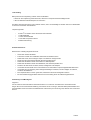 3
3
-
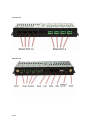 4
4
-
 5
5
-
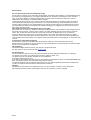 6
6
-
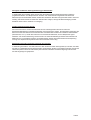 7
7
-
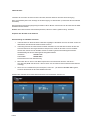 8
8
-
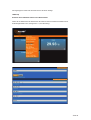 9
9
-
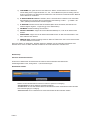 10
10
-
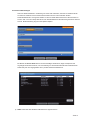 11
11
-
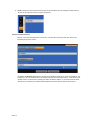 12
12
-
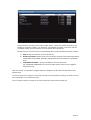 13
13
-
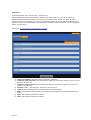 14
14
-
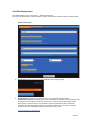 15
15
-
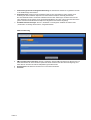 16
16
-
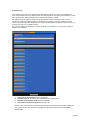 17
17
-
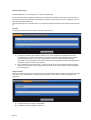 18
18
-
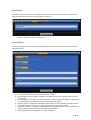 19
19
-
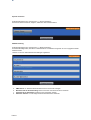 20
20
-
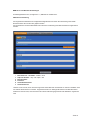 21
21
-
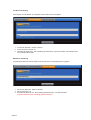 22
22
-
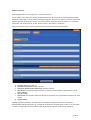 23
23
-
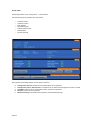 24
24
-
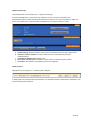 25
25
-
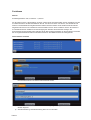 26
26
-
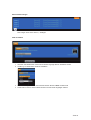 27
27
-
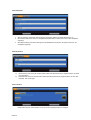 28
28
-
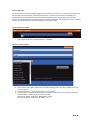 29
29
-
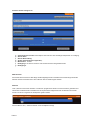 30
30
-
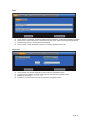 31
31
-
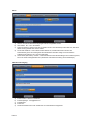 32
32
-
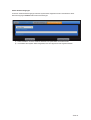 33
33
-
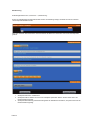 34
34
-
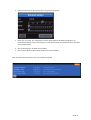 35
35
-
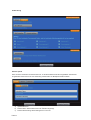 36
36
-
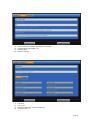 37
37
-
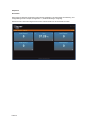 38
38
-
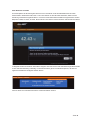 39
39
-
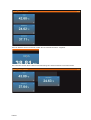 40
40
-
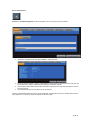 41
41
-
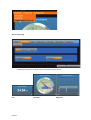 42
42
-
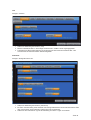 43
43
-
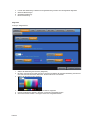 44
44
-
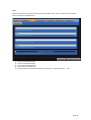 45
45
-
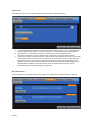 46
46
-
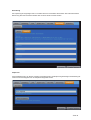 47
47
-
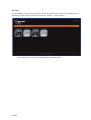 48
48
-
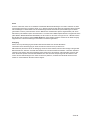 49
49
-
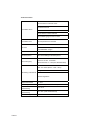 50
50
-
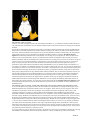 51
51
-
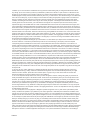 52
52
-
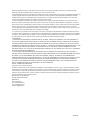 53
53
-
 54
54
-
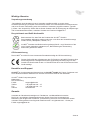 55
55
-
 56
56
in anderen Sprachen
- English: Allnet ALL3500 Owner's manual
Verwandte Artikel
-
Allnet ALL3692 Benutzerhandbuch
-
Allnet ALL4075 Benutzerhandbuch
-
Allnet ALL4076 Benutzerhandbuch
-
Allnet ALL3418v2 Bedienungsanleitung
-
Allnet ALL4075 Benutzerhandbuch
-
Allnet ALL4500 Benutzerhandbuch
-
Allnet ALL-HS02530 Bedienungsanleitung
-
Allnet ALL3075V2 Datenblatt
-
Allnet Sensoren Datenblatt
-
Allnet ALL3500 Bedienungsanleitung